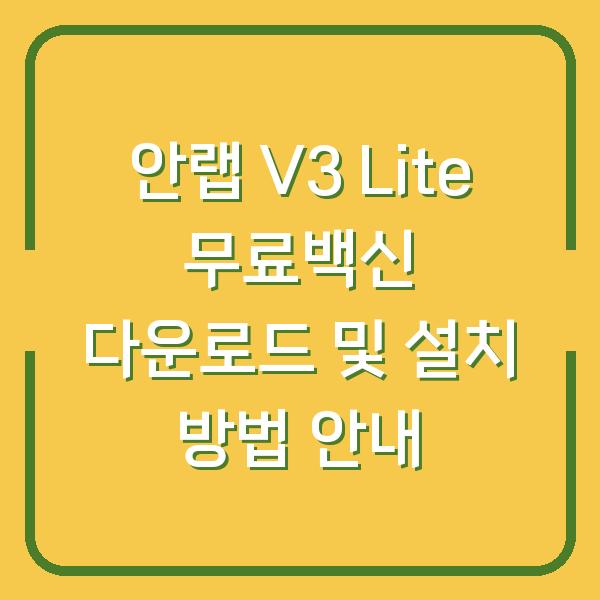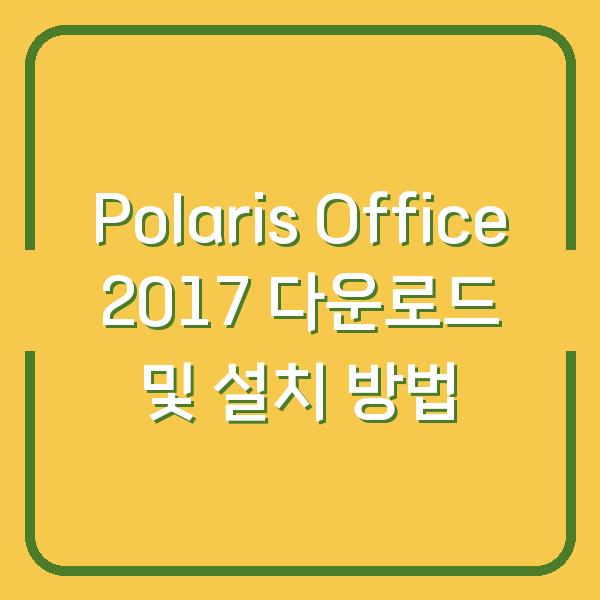안녕하세요! 오늘은 여러분의 소중한 파일과 개인 정보를 안전하게 보호할 수 있는 폴더 암호걸기 방법에 대해 알아보겠습니다.공용 컴퓨터를 사용하거나 여러 사람이 함께 사용하는 PC에서는 개인적인 문서나 중요한 파일을 다른 사람이 접근하지 못하도록 보호하는 것이 매우 중요합니다.
그래서 이번 글에서는 윈도우 내장 기능과 프로그램을 활용한 두 가지 방법을 자세히 소개하겠습니다.

윈도우 속성으로 폴더 암호걸기
방법 소개
첫 번째로 소개할 방법은 윈도우의 기본 기능을 이용해 폴더에 암호를 설정하는 것입니다.이 방법은 윈도우 11 Pro를 기준으로 하며, 다른 버전에서도 유사한 방식으로 진행할 수 있습니다.
이 방법은 특별한 프로그램을 설치하지 않고도 손쉽게 사용할 수 있는 장점이 있습니다.
단계별 설명
- 폴더 선택하기
암호화를 설정하고 싶은 폴더를 선택합니다.마우스 오른쪽 버튼을 클릭하여 메뉴를 엽니다.
- 속성 열기
메뉴에서 [속성]을 선택합니다.그러면 해당 폴더의 속성 창이 열립니다.
- 고급 설정으로 이동
속성 창에서 [일반] 탭을 클릭한 후, 하단의 [고급] 버튼을 클릭합니다.
- 암호화 설정하기
[고급 특성] 팝업창에서 [데이터 보호를 위해 내용을 암호화] 옵션을 체크한 후 [확인] 버튼을 클릭합니다.
- 적용하기
다시 속성 창으로 돌아와서 [적용] 버튼을 클릭합니다.그 후 뜨는 팝업창에서 [이 폴더, 하위 폴더 및 파일에 변경 사항 적용]을 선택하고 [확인] 버튼을 클릭합니다.
- 완료 확인하기
암호화가 완료되면, 해당 폴더와 파일에는 자물쇠 아이콘이 나타납니다.이로써 암호화가 정상적으로 이루어진 것을 확인할 수 있습니다.
암호 해제 방법
암호화된 폴더의 잠금을 해제하려면, 다시 해당 폴더를 우클릭한 후 [속성]을 선택합니다.그리고 [고급] 옵션에서 암호화 해제를 진행하면 됩니다.
단, 이 방법은 동일한 계정으로 로그인한 경우에만 가능하므로 주의해야 합니다.
주의사항
이 방법의 단점은, 암호를 설정하려면 서로 다른 윈도우 계정을 사용해야 한다는 것입니다.즉, 같은 계정으로 로그인한 경우, 암호화된 내용이 여전히 보일 수 있습니다.
따라서 혼자 사용하는 컴퓨터나 단일 계정으로 사용할 경우에는 보안이 충분하지 않을 수 있습니다.
| 단계 | 설명 |
|---|---|
| 1 | 암호화할 폴더 선택 |
| 2 | 속성 창 열기 |
| 3 | 고급 설정으로 이동 |
| 4 | 암호화 옵션 체크 |
| 5 | 변경 사항 적용 |
| 6 | 암호화 완료 확인 |
프로그램으로 폴더 암호걸기
방법 소개
두 번째 방법은 전문 프로그램을 이용하여 폴더에 암호를 설정하는 것입니다.이 방법은 보다 강력한 보안을 제공하며, 다양한 기능을 통해 사용자의 편의성을 높입니다.
여기서 소개할 프로그램은 Wise Folder Hider입니다.이 프로그램은 무료로 다운로드할 수 있으며, 사용법도 매우 간단합니다.
Wise Folder Hider 설치하기
- 프로그램 다운로드
Wise Folder Hider의 공식 웹사이트에 접속하여 [Free Download] 버튼을 클릭합니다.
- 설치 과정 진행
다운로드가 완료되면, 설치 파일을 실행합니다.약관에 동의하고 [다음] 버튼을 클릭하여 설치를 진행합니다.
- 설치 위치 선택
자동으로 설치 위치가 설정됩니다.특별히 원하는 위치가 없다면 [다음] 버튼을 클릭하여 기본 위치에 설치합니다.
- 설치 완료
설치가 완료되면 [종료] 버튼을 클릭하여 프로그램을 종료합니다.
프로그램 사용하기
- 프로그램 실행
Wise Folder Hider를 실행하면 비밀번호 설정 창이 나타납니다.이때, 폴더에 설정할 비밀번호를 입력합니다.
- 폴더 추가하기
비밀번호를 설정한 후, 프로그램 내에서 암호를 설정하고 싶은 폴더를 드래그 앤 드롭하여 추가합니다.
- 폴더 숨기기
추가된 폴더는 프로그램 내에서만 확인할 수 있으며, 일반 탐색기에서는 보이지 않게 됩니다.오른쪽에 있는 [Open] 버튼을 클릭하면 해당 폴더를 열 수 있습니다.
추가 기능 활용하기
Wise Folder Hider에는 추가적인 기능도 많이 포함되어 있습니다.예를 들어, [Unhide] 버튼을 통해 숨김 해제를 할 수 있으며, [Set Password] 버튼을 통해 이중으로 암호를 설정할 수도 있습니다.
주의사항
이 프로그램을 사용하는 경우, 암호를 잊어버리면 폴더 및 파일을 복구하기 어려울 수 있으므로 주의가 필요합니다.따라서, 비밀번호를 안전한 곳에 기록하거나 관리하는 것이 좋습니다.
| 단계 | 설명 |
|---|---|
| 1 | 프로그램 다운로드 |
| 2 | 설치 과정 진행 |
| 3 | 설치 위치 선택 |
| 4 | 비밀번호 설정 |
| 5 | 폴더 추가하기 |
| 6 | 폴더 숨기기 |
결론
오늘은 폴더 암호걸기 두 가지 방법에 대해 자세히 알아보았습니다.첫 번째 방법은 윈도우의 기본 기능을 활용한 것이며, 두 번째 방법은 Wise Folder Hider라는 전문 프로그램을 이용한 것입니다.
각 방법의 장단점이 있으니, 자신의 상황에 맞게 선택하여 사용하시면 좋겠다는 생각이 듭니다.여러분의 소중한 개인 정보를 안전하게 보호하기 위해서, 꼭 필요한 방법을 선택해 보시기 바랍니다.
감사합니다!